Как открыть файл OST без Outlook [Explained]
Узнайте, как открыть файл OST без Outlook, если у вас нет доступа к вашему профилю Outlook или у вас возникли проблемы, связанные с файлом данных Outlook (OST) при доступе к вашей учетной записи Outlook. Это руководство поможет вам преобразовать и получить доступ к потерянному или огромному OST. файл. Это также поможет вам восстановить потерянные или удаленные элементы почтового ящика из недоступных файлов OST, включая электронные письма, вложения, контакты, календари, заметки, журналы и т. д.
Данные профиля пользователя хранятся в файле данных Outlook с именем OST, и этот тип файла (.ost) поддерживается только Microsoft Outlook. Просмотр данных затруднен, если на вашем компьютере не установлен Outlook. Итак, в этой статье мы рассмотрим, как открыть файл OST без установленного Outlook.
Когда пользователь настраивает свою учетную запись с помощью параметров Exchange, Outlook создает файл OST. Outlook сохраняет копию всех данных почтового ящика Exchange, включая сообщения электронной почты, контакты, задачи, заметки и другие элементы. Когда интернет-соединение медленное или есть другая проблема, пользователи могут работать в автономном режиме с файлами OST. Однако из-за этих особенностей у него есть недостаток. MS Outlook — единственная программа, которая может открыть файл OST.
Почему я не могу открыть файл OST без Outlook?
Файл автономной папки Outlook (.ost) создается, когда пользователь подключается к серверу Exchange с включенным режимом кэшированного обмена. Таким образом, если в вашем профиле Outlook настроен почтовый ящик обмена, вы можете получить доступ только к файлам OST. Файл OST становится потерянным, если учетная запись сервера обмена удалена. Файлы OST могут стать недоступными из-за проблемы синхронизации между сервером Exchange и вашим почтовым клиентом Outlook.
Программы для Windows, мобильные приложения, игры - ВСЁ БЕСПЛАТНО, в нашем закрытом телеграмм канале - Подписывайтесь:)
Файлы OST становятся недоступными по двум причинам:
Аппаратные проблемы
- Сбой носителя: Вы не можете получить доступ к базе данных и файлу OST, если носитель, на котором хранятся базы данных вашего сервера обмена, выходит из строя или имеет поврежденные сектора.
- Сбой питания или сервер не работает: Когда происходят неожиданные перебои в подаче электроэнергии или внезапное отключение сервера обмена во время доступа к базе данных, ваши базы данных могут быть повреждены. Это может сделать файл OST недоступным.
- Неисправность платы контроллера: Если что-то пойдет не так с проблемой перехвата, кэшированные данные и база данных могут быть потеряны. Это приводит к потерянному файлу OST.
Проблемы с программным обеспечением
- Случайное удаление: Если почтовый ящик на сервере обмена, где был создан файл OST, случайно удален, файл OST станет недоступным.
- Вирусная или вредоносная атака: База данных сервера Exchange может быть повреждена вирусами и вредоносными программами. OST-файл будет недоступен.
Почему необходимо открывать файлы OST без Outlook?
- Когда у пользователя есть потерянный OST-файл на его или ее ПК, и он хочет открыть данные, содержащиеся в этом OST-файле.
- Когда клиент или коллега отправляет вам OST-файл, убедитесь, что у вас установлен Outlook и настроен Exchange Server.
Читайте также: Как решить проблему, связанную с тем, что Outlook не может найти файл OST?
Ручной метод решения проблемы
- Когда вы конвертируете недоступный файл OST в файл PST, вы можете читать электронные письма и другие материалы из него.
- Невозможно получить доступ к файлу OST вручную, потому что его нет. Вот еще вариант решения проблемы.
Автоматический способ открытия файла OST без Outlook
DataHelp OST Viewer Бесплатное ПО это многоцелевое приложение, которое позволяет открывать файлы OST в автономном режиме. Без использования Outlook или Exchange вы можете просто исследовать данные файла OST, такие как электронные письма, контакты, календари и другие объекты. В Windows 10, 8, 7 (32-разрядная или 64-разрядная версия) и Windows Server 2016, 2012 R2, 2008 эта утилита позволяет пользователям легко получать доступ к файлам OST, даже защищенным паролем, поврежденным зашифрованным файлам.
Примечание: Если ваш OST-файл сильно поврежден и больше недоступен. Прежде чем вы сможете восстановить файл в Outlook, вы должны сначала восстановить его. Чтобы восстановить поврежденный OST-файл без каких-либо ограничений или потери данных, используйте DataHelp OST Repair Tool.
1. На твоем компьютере, скачать, установить и запустите программное обеспечение.
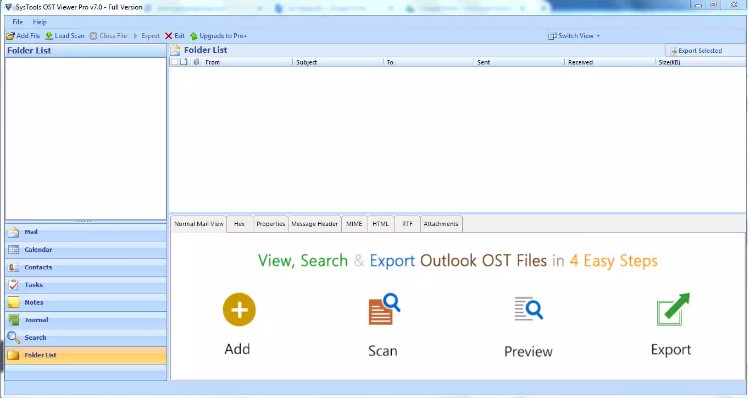
2. Теперь выберите Добавить файл из Меню «Файл».
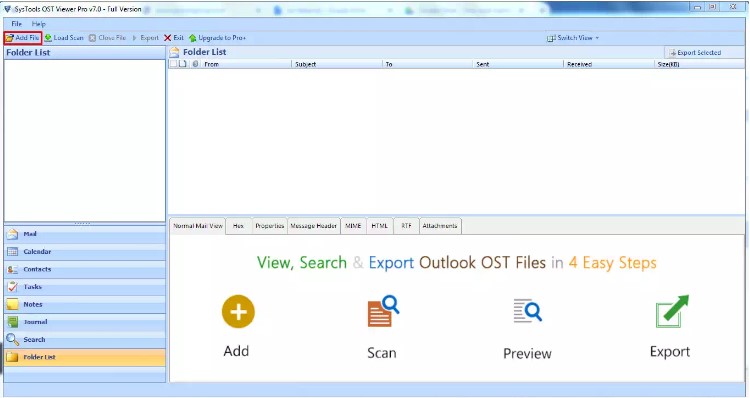
3. Вы также можете выбрать между Режим быстрого сканирования а также Расширенный режим сканирования а затем щелкните Добавить файл кнопка.
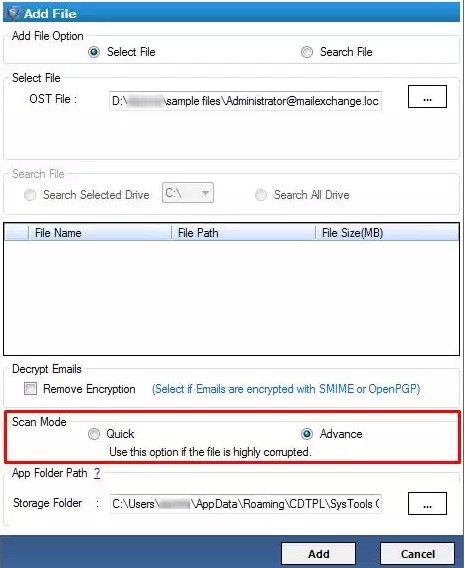
4. Затем утилита импорт все из Файлы данных OST в интерфейс программного обеспечения.
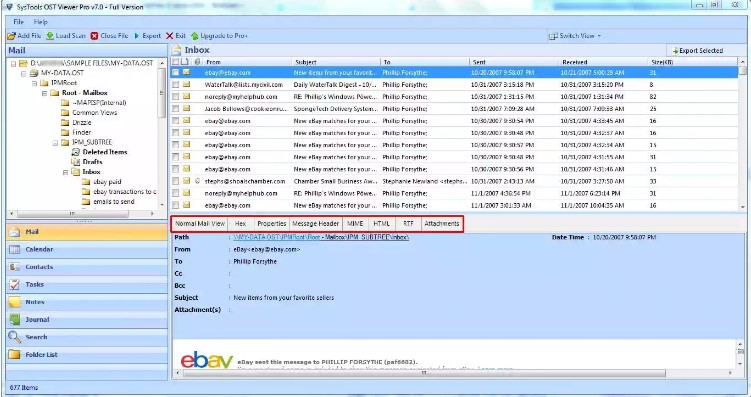
5. Открыть OST-файлы без подробностей Outlook пользователь может использовать несколько режимов предварительного просмотра, таких как Просмотр свойств, Представление заголовка сообщения, MIME-просмотра также скоро.
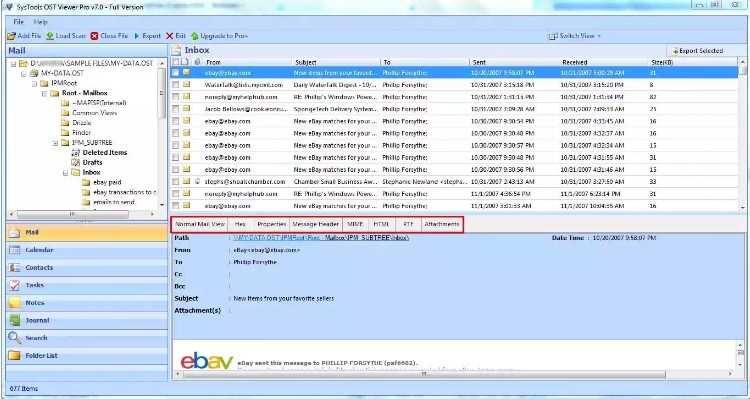
6. То программное обеспечение также позволяет пользователю Распечатать или экспорт OST-файлы в PDF.
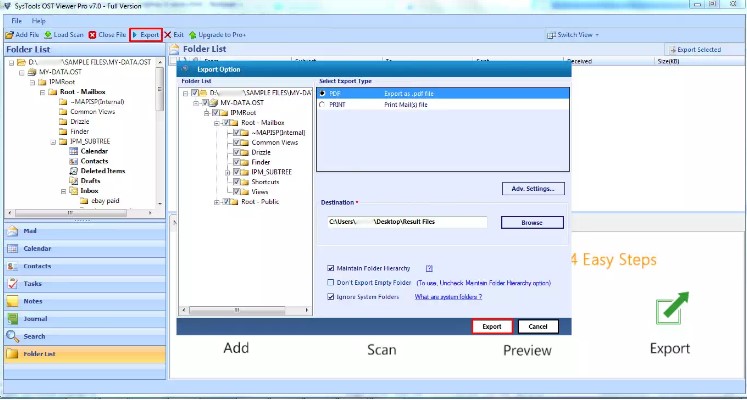
Подведение итогов
Когда пользователю необходимо получить доступ к потерянному OST-файлу Outlook, операция становится для него чрезвычайно сложной. В результате в предыдущей части мы представили надежный и интеллектуальный метод открытия файла OST без Outlook. Пользователь может открыть и проанализировать файл OST без использования почтового клиента. Программное обеспечение создано с использованием передовых алгоритмов защиты данных и безопасности, что гарантирует отсутствие риска потери данных или нарушения безопасности при его использовании. Научиться открывать OST-файл без Outlook больше не проблема.
Программы для Windows, мобильные приложения, игры - ВСЁ БЕСПЛАТНО, в нашем закрытом телеграмм канале - Подписывайтесь:)

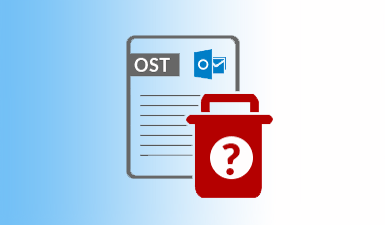

![[Resolved] Как сделать резервную копию контактов автозаполнения Outlook?](https://triu.ru/wp-content/uploads/2022/09/backup-autocomplete-contacts.jpg)
